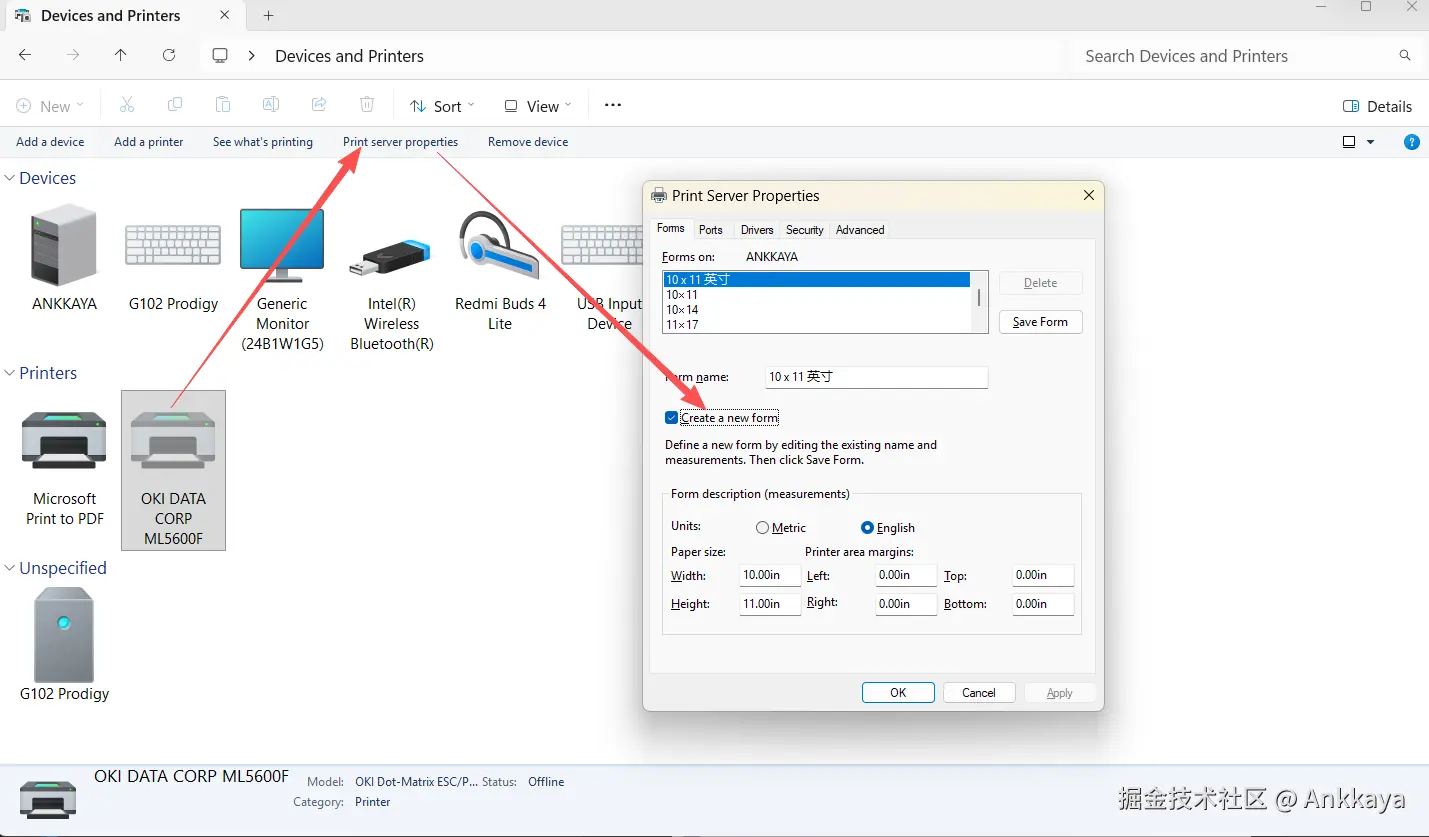写在前面
本项目基于 hiprint 和 vue-plugin-hiprint 实现,感谢大佬的分享
项目集成
安装
笔者项目是 vue3 的后台管理系统,使用包管理工具 pnpm 安装打印插件
bash
pnpm add vue-plugin-hiprint引入 css
安装成功后,需要在项目根目录的 index.html 引入打印组件样式文件print-lock.css,可以在node_modules/vue-plugin-hiprint/dist找到这个文件,复制出来放到根目录下,方便引入
html
<link rel="stylesheet" type="text/css" media="print" href="/print-lock.css">✨ 项目打包完后,可能会修改 css 文件名,这里需要保持文件名不变
引入插件
可以在项目入口 main 文件配置全局打印属性,也可以在需要的模块单独引入,因为涉及打印要抽离成单独模块,使用地方不多,只需要在需要的页面单独引入即可
vue
import { hiprint } from "vue-plugin-hiprint"页面设计
hiprint 只支持在官网设计好打印模板,导出 json 使用,不支持在系统内集成设计模块。vue-plugin-hiprint 示例项目已经实现了设计模块,我们可以把示例项目下载下来,根据需要选择设计模块,笔者选择的是自定义设计,最终实现页面大体如下:

初始化
在打印模板设计页面初始化完成后(onMounted),初始化插件
javascript
function initHiprint() {
hiprint.init({
providers: [aProvider()]
});
$('.hiprintEpContainer').empty()
hiprint.PrintElementTypeManager.build('.hiprintEpContainer', 'aProviderModule');
$('#hiprint-printTemplate').empty()
state.hiprintTemplate = new hiprint.PrintTemplate({
template: state.templateInfo?.content || {},
dataMode: 1,
history: false,
onDataChanged: (type, json) => {
console.log(type, json)
},
onImageChooseClick: (target) => {
console.log(target)
},
settingContainer: '#PrintElementOptionSetting',
paginationContainer: '.hiprint-printPagination',
})
state.hiprintTemplate.design('#hiprint-printTemplate', {
grid: true,
});
state.hiprintTemplate?.setPaper(state.curPaper.width, state.curPaper.height);
}providers
这里设置打印模板的初始组件,也就是页面的左边区域,可以根据业务实际情况设置,vue-plugin-print也有导出默认组件defaultElementTypeProvider
template
这里面是一个大 json,保存打印模板的信息,默认情况为空,如果系统已经保存模板,则把已保存的模板放在这里
✨ 如果对模板要设置一些初始配置,可以先设计好模板,然后查看模板 json,把需要的配置信息提取出来,设置为初始化数据
其他
- grid:true
页面显示网格线
- setPaper
设置打印模板的尺寸
- 页眉,页脚高亮显示
在 css 里覆盖样式
css
// 修改 页眉/页脚线 样式
.hiprint-headerLine,
.hiprint-footerLine {
border-color: red !important;
}
.hiprint-headerLine:hover,
.hiprint-footerLine:hover {
border-top: 3px dashed red !important;
}
.hiprint-headerLine:hover:before {
content: "页眉线";
left: calc(50% - 18px);
position: relative;
background: #ffff;
top: -12px;
color: red;
font-size: 12px;
}
.hiprint-footerLine:hover:before {
content: "页脚线";
left: calc(50% - 18px);
position: relative;
color: red;
background: #ffff;
top: -12px;
font-size: 12px;
}- 图片
笔者模板里只有一个图片组件-logo,就直接在 css 将元素写死,这样拖拉组件时,也能实时显示图片
css
// 默认图片样式
.hiprint-printElement-image-content {
img {
content: url('@/assets/logo.png');
}
}设计
仿照示例项目写好代码,接下来就是愉快🐶的拖拉拽环节
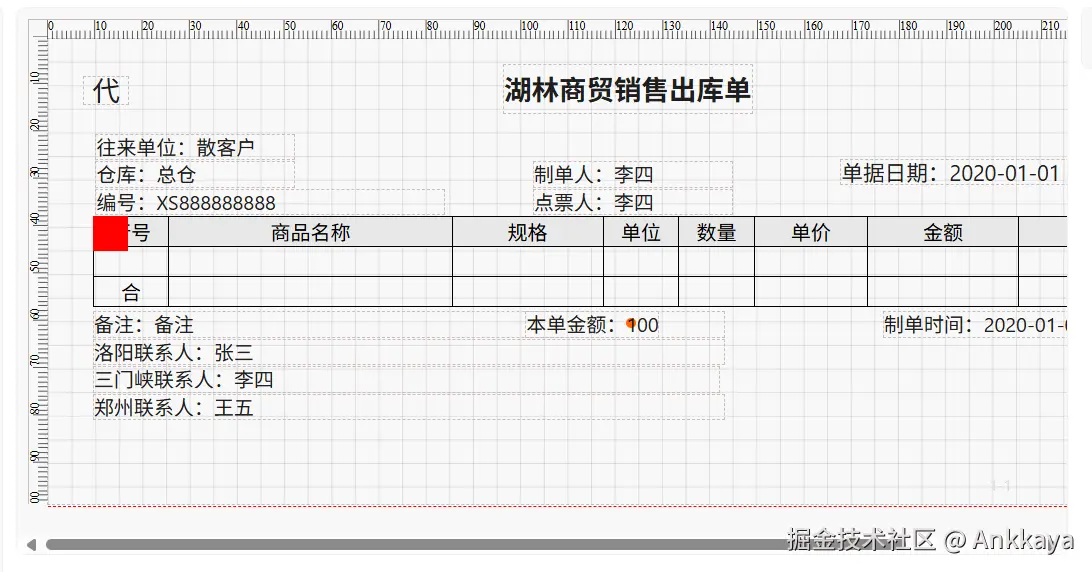
可以使用鼠标左键在页面内划取区域,批量移动已选组件的位置,如果需要精细化操作,也可以参考示例项目实现的组件对齐
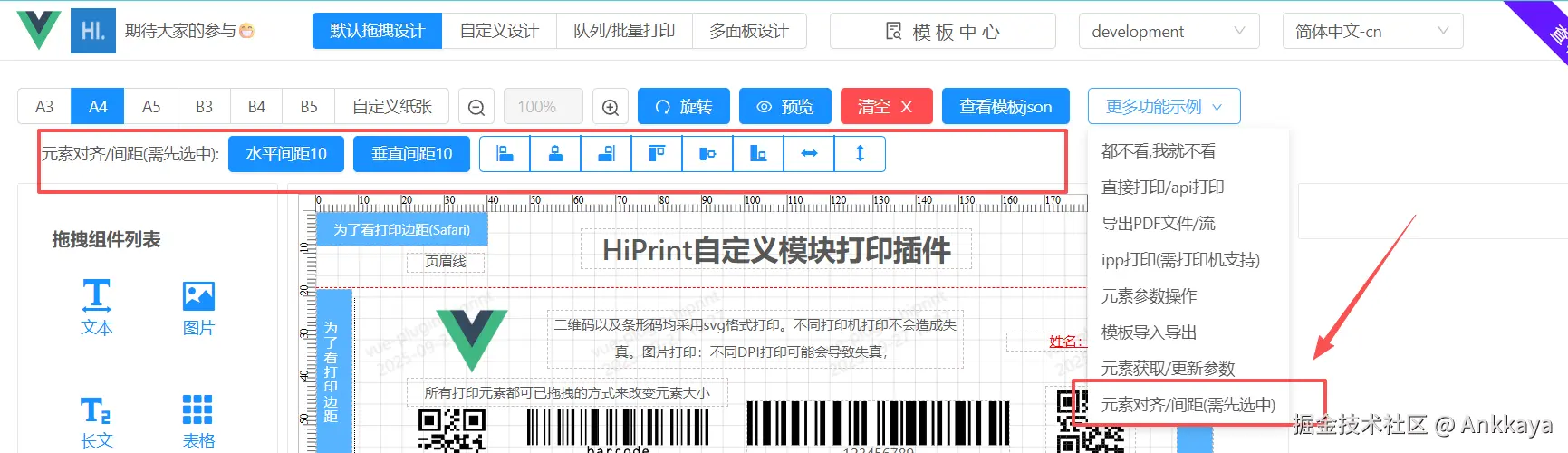
✨ 组件如果需要一些默认设置,可以先在模板内设计好,通过查看 json 输出,然后在自定义 provider 中修改
预览
示例项目实现了预览组件,在模板页面引入组件<PrintView ref="printViewRef" />,通过printViewRef.value.show(state.hiprintTemplate, printData, state.curPaper.width)预览模板
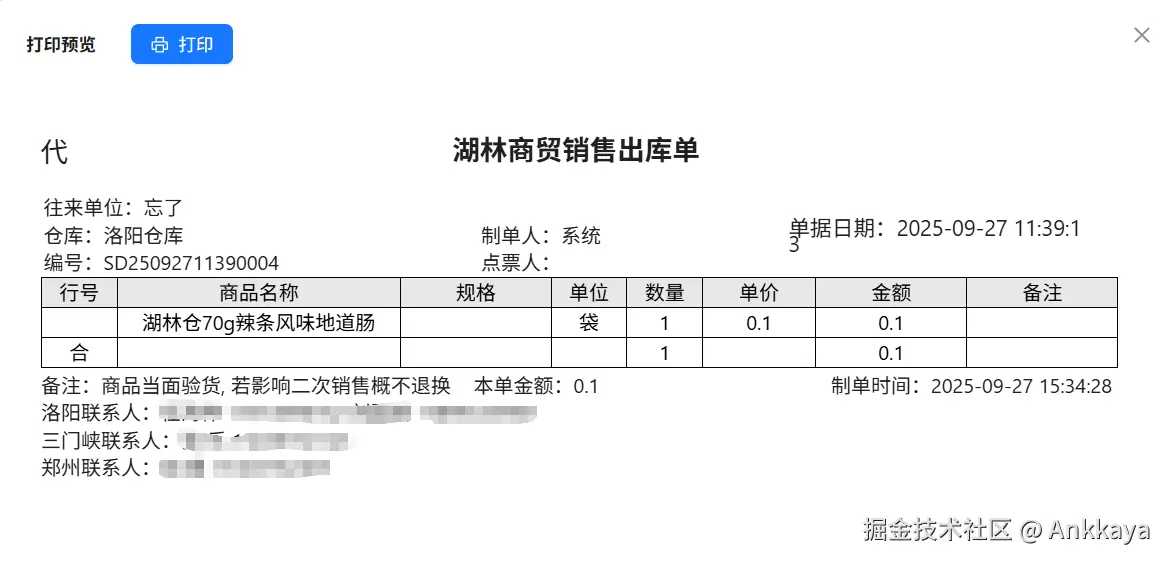
选择打印,打开系统打印页面,完成打印
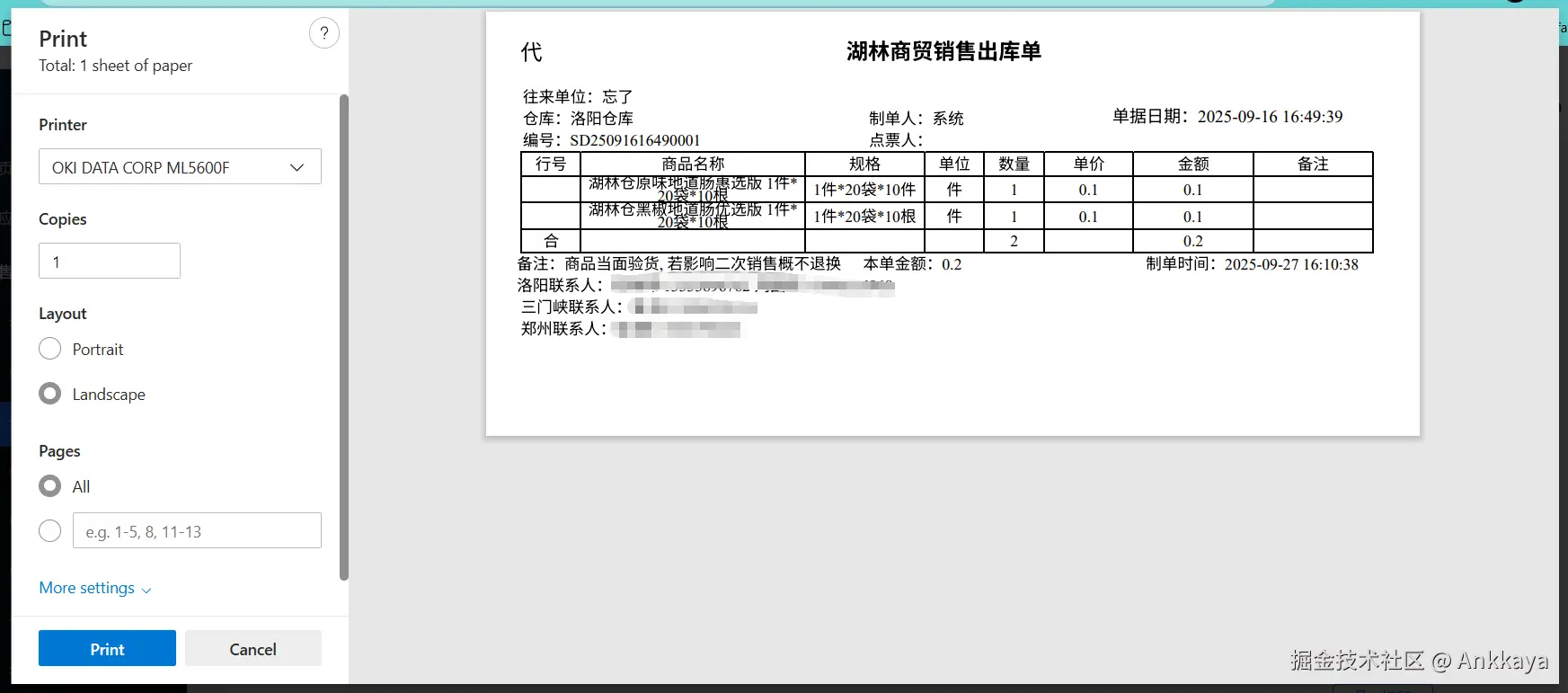
其他
最好根据票据尺寸,在设备管理里设置打印机的纸张尺寸,防止打印时候出现以外的结果